Création et édition exceller formules
Une feuille de calcul Excel est simplement une collection de cellules que vous pouvez utiliser pour entrer des données. Chaque cellule est donné un nom basé sur sa position dans la feuille de calcul. La cellule en haut à gauche est appelée la cellule A1. Il est la cellule située dans la colonne A, ligne 1.
Lorsque vous entrez une valeur dans la cellule A1 (par exemple, le numéro 5), la valeur de cette cellule devient 5. Si vous entrez le numéro 10 dans la cellule B1, la valeur de cette cellule devient 10. Vous pouvez utiliser ensuite utiliser ces valeurs dans une formule.
Par exemple, vous pouvez cliquer sur la cellule C1 et commencer à taper = A1 + B1, comme montré. Notez que vous pouvez voir votre formule à la fois dans la cellule que vous tapez dans la barre de formule et au-dessus des têtes de colonne.
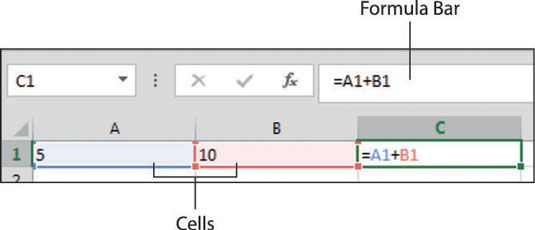
Lorsque vous appuyez sur la touche Entrée de votre clavier, Excel reconnaît ce que vous demandez et effectue le calcul que vous donne le résultat de 15 (5 + 10 = 15).
La raison Excel reconnaît que vous entriez dans une formule et pas juste une autre valeur est le signe égal (=). Saisie le signe égal suivi par d'autres valeurs indique à Excel que vous commencez une formule. Dans cet exemple, vous avez utilisé ce qu'on appelle les références de cellules (A1 et B1). Ces références de cellules sont juste l'un des types de valeurs que vous pouvez utiliser dans vos formules.
Formules Excel acceptent les types de valeurs suivants:
Constantes: Vous pouvez utiliser des numéros codés en dur directement dans une formule. Par exemple, vous pouvez saisir = 5 + 10 directement dans une cellule pour obtenir la réponse 15.
Opérateurs: Ceux-ci incluent des symboles qui effectuent l'addition (+), des symboles qui effectuent la multiplication (*), qui comparent les valeurs des symboles (>) et des symboles qui se joignent ensemble les valeurs (). Par exemple, en entrant = 15> 10 dans une cellule revient avec Vrai pour résultat parce que 15 est en effet supérieur à 10.
Les références de cellules: Ceux-ci comprennent une valeur qui pointe vers une seule cellule ou plage de cellules. Comme vous l'avez déjà vu, en entrant = A1 + B1 dans une cellule indique Excel pour utiliser les valeurs de ces deux cellules dans la formule.
Les chaînes de texte: Toute chaîne de texte peut être utilisé comme un argument dans une formule aussi longtemps qu'il est enveloppé dans des guillemets. Par exemple, en entrant = "Microsoft" "Excel" dans les résultats de cellules dans le texte joint Microsoft Excel.
Méthodes de saisie de formules
Vous avez plusieurs façons d'entrer effectivement une formule dans une cellule:
Entrez la formule directement dans une cellule: Il vous suffit de cliquer sur une cellule, commencez à taper votre formule, puis appuyez sur la touche Entrée de votre clavier.
Saisissez la formule dans la barre de formule: Cliquez dans la barre de formule constaté ci-dessus les têtes de colonne, tapez votre formule, puis appuyez sur la touche Entrée de votre clavier.
Entrez la formule en utilisant la souris: Si votre formule implique des références de cellule, vous pouvez utiliser la souris pour aider à réduire la quantité de frappe, vous devez faire. Par exemple, au lieu de taper = A1 + B1, vous pouvez taper le symbole d'égalité, utilisez votre souris pour cliquer sur la cellule A1, tapez le symbole plus, utiliser la souris pour cliquer la cellule B1, puis appuyez sur la touche Entrée.
Entrez la formule en utilisant les touches fléchées: Si votre formule implique des références de cellule, vous pouvez utiliser les touches fléchées de votre clavier pour aider à réduire la quantité de frappe, vous devez faire.
Par exemple, au lieu de taper = A1 + B1, vous pouvez taper le symbole d'égalité, utilisez les touches fléchées de votre clavier pour déplacer le curseur à la cellule A1, tapez le signe plus (+) symbole, utilisez les touches fléchées de votre clavier pour déplacer le curseur sur la cellule B1, puis appuyez sur la touche Entrée.
Modification d'une formule
Si vous trouvez que vous avez besoin de modifier une formule, vous pouvez le faire de trois façons:
Modifier directement dans la barre de formule: Sélectionnez la cellule qui contient votre formule, aller jusqu'à la barre de formule, et commencer à éditer la formule il.
Double-cliquez sur la cellule de formule: Vous pouvez modifier la formule directement dans la cellule, il est dans en double-cliquant dans la cellule. Double-cliquez sur la cellule que vous obtient en mode Edition, où vous pouvez modifier la formule en fonction des besoins.
Appuyez sur F2: Sélectionnez la cellule qui contient votre formule et appuyez sur F2 de votre clavier pour entrer en mode Modifier. Comme indiqué précédemment, vous pouvez ensuite modifier la formule en fonction des besoins.





